本文前提是SSO用户密码有效
1、在安装VCenter虚拟机的主机打开并重启虚拟机,在启动引导页按e键,进入 GNU GRUB 编辑菜单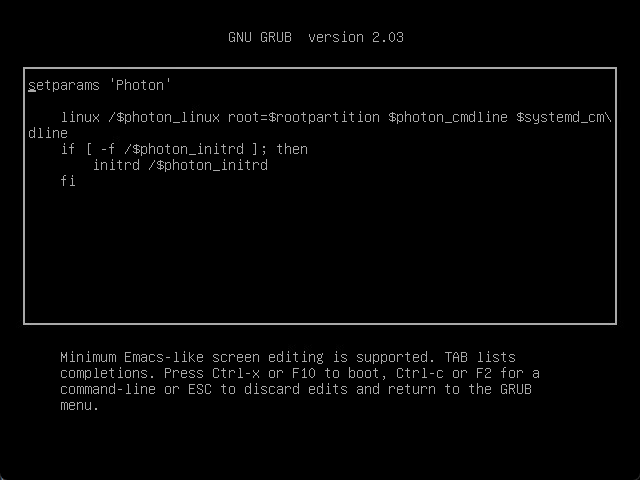
2、在以linux开头的行尾加上 rw init=/bin/bash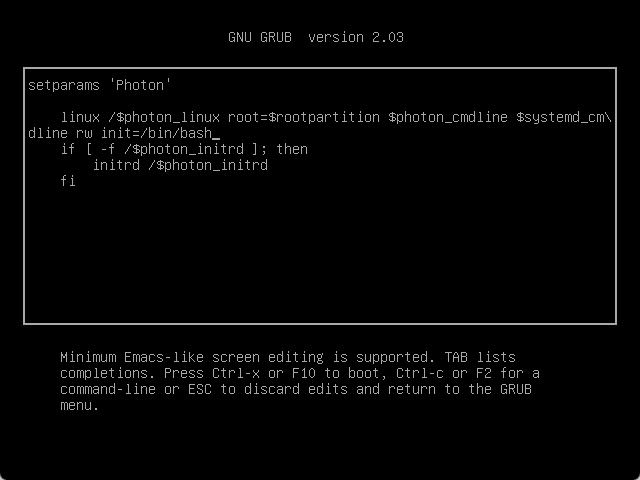
3、执行ctrl + x启动,进入以下界面: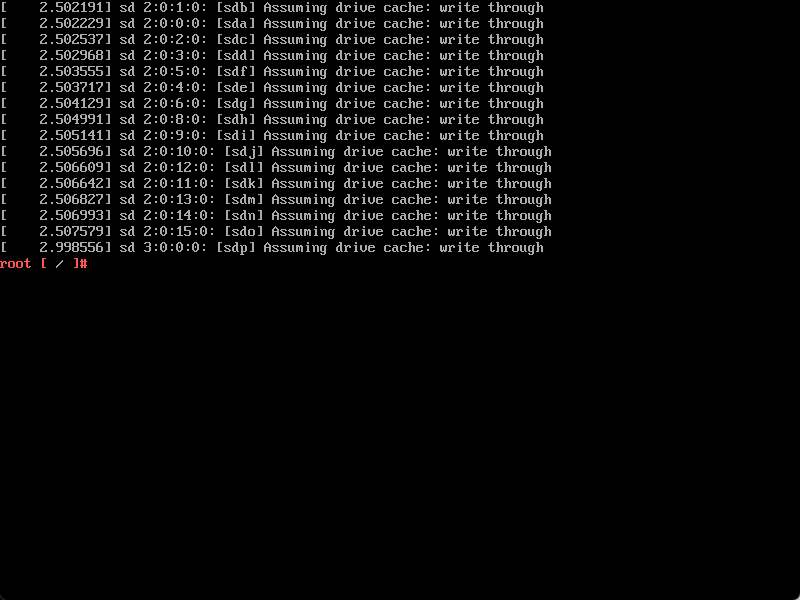
4、修改密码
运行命令
mount -o remount,rw / 在命令提示符下,输入命令 passwd 并提供新的 root 密码(输入两次以进行确认):
passwd root运行以下命令,卸载文件系统(没错,卸载命令就是 umount - 这不是拼写错误):
umount /运行以下命令,重新引导 vCenter Server Appliance:
reboot -f重启后使用root用户登录测试,如果登录失败:
1、执行1到3步
2、使用文本编辑器打开文件/etc/passwd。
vi /etc/passwd3、更改内容为 root:x:0:0:root:/root:/bin/bash

重启后使用root用户登录测试,如果登录失败:
1。将 SSH 连接到 VCSA 6.7 并使用 Administrator@vsphere 本地登录,其中 vsphere 是您的默认 SSO 域。
- 如果已禁用 SSH,请通过 VAMI (https://<vcenter_fqdn>:5480)启用它
- 可以作为 administrator@vphere 本地或 SSO 管理员组的任何其他成员登录。
- Ref 启用 SSH Enable or Disable SSH and Bash Shell Access
2.如果首次登录,请启用 shell,然后进入 shell
- shell shell.set --enable true
- shell

3.在 shell 中以 sso 用户身份一次,运行以下命令以更改为根 shell
- sudo -i
4.然后,在 root shell 中,运行 passwd 以更改 root 密码
- passwd

文章内容参考:如何在 vCenter Server Appliance 6.7 U1 和更高版本中重置丢失或忘记的 root 密码 (75174) (vmware.com)![]() https://kb.vmware.com/s/article/75174 在 vCenter Server Appliance 6.5/6.7/7.x 中重置 root 密码 (2147144) (vmware.com)
https://kb.vmware.com/s/article/75174 在 vCenter Server Appliance 6.5/6.7/7.x 中重置 root 密码 (2147144) (vmware.com)![]() https://kb.vmware.com/s/article/2147144?lang=zh_cn&
https://kb.vmware.com/s/article/2147144?lang=zh_cn&
null![]() https://kb.vmware.com/s/article/75174 VMware vCenter Server 7.0重置root密码图文教程_vm7.0版本证书过期root密码忘记-CSDN博客
https://kb.vmware.com/s/article/75174 VMware vCenter Server 7.0重置root密码图文教程_vm7.0版本证书过期root密码忘记-CSDN博客![]() https://blog.csdn.net/weixin_45027467/article/details/124983658
https://blog.csdn.net/weixin_45027467/article/details/124983658




















 3496
3496











 被折叠的 条评论
为什么被折叠?
被折叠的 条评论
为什么被折叠?








